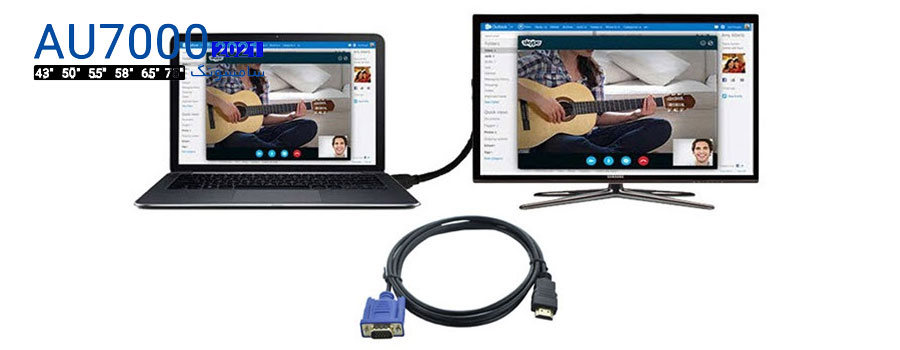وبلاگ
نحوه اتصال لپ تاپ به تلویزیون سامسونگ
اتصال لپتاپ به تلویزیون سامسونگ یک روش عالی برای به اشتراک گذاری تصاویر، ویدئوها، محتواهای دیجیتالی و حتی اجرای نرمافزارها و بازیها در یک صفحه نمایش بزرگ تر است. این عملکرد به شما امکان میدهد تا تجربه تماشای محتوای دیجیتالی را بهبود ببخشید. در ادامه، با وب سایت 7000 همراه باشید تا شما را با روش های اتصال تلویزیون سامسونگ با لپ تاپ اشنا کنیم .
آموزش گام به گام اتصال تلویزیون به لپ تاپ
برای اینکه بتوانید تلویزیون خود را به لپ تاپ وصل کنید بایستی مراحل زیر را گام به گام رعایت کنید :
گام اول : بررسی ورودیهای تلویزیون
ابتدا باید ورودیهای تلویزیون سامسونگ خود را بررسی کنید. معمولاً تلویزیونها دارای ورودیهای HDMI هستند که برای اتصال به لپتاپ بسیار مناسب هستند.
گام دوم : آماده سازی کابلها
بسته به نوع ورودیهای تلویزیون و لپتاپ خود، باید کابل مورد نیاز را آماده کنید. برای اتصال HDMI به HDMI، کابل HDMI را آماده کنید. اگر نیاز به تبدیل دارید، آن را تهیه کنید.
گام سوم : راهاندازی تلویزیون
تلویزیون را روشن کنید و ورودی مناسبی که قصد دارید لپتاپ را به آن متصل کنید، را تنظیم کنید. این کار ممکن است نیازمند استفاده از کنترل از راه دور تلویزیون باشد.
گام چهارم : اتصال لپتاپ
لپتاپ خود را خاموش کنید و سپس کابل مربوطه HDMI را به پورت مناسب در لپتاپ و تلویزیون وصل کنید.
گام پنجم : روشن کردن لپتاپ
لپتاپ را روشن کنید. به عنوان نکته مهم ، ممکن است نیاز به تنظیم تنظیمات تصویر در لپتاپ داشته باشید. برای این کار به تنظیمات نمایشگر در لپتاپ خود بروید و ورودی صحیح را انتخاب کنید. به عنوان مثال اگر از کابل HDMI استفاده کرده اید ، باید ورودی HDMI را در لپ تاپ خود استفاده کنید.

گام ششم : تنظیمات تصویر
با انجام مراحل فوق، تصویر لپتاپ باید روی تلویزیون نمایش داده شود. اگر تنظیمات تصویر را نیاز دارید تغییر دهید (مانند رزولوشن یا نسبت تصویر)، از منوی تنظیمات گرافیکی لپتاپ خود تنظیمات را تغییر دهید.
حالا شما میتوانید محتواهای دیجیتالی را از لپتاپ خود بر روی تلویزیون سامسونگ تماشا کنید.
اتصال لپ تاپ به تلویزیون Samsung بی سیم
برای اتصال لپتاپ به تلویزیون سامسونگ با استفاده از اتصال بیسیم ، میتوانید از تکنولوژیهای مختلفی مانند Miracast، Chromecast یا Wi-Fi Direct استفاده کنید. این روشهای اتصال به شما امکان میدهند محتوای لپتاپ خود را بدون نیاز به کابل HDMI به تلویزیون منتقل کنید.
استفاده از طریق Chromecast:
- برای اتصال از Chromecast در ابتدا مطمئن شوید که تلویزیون و Chromecast شما به یک شبکه وای فای متصل هستند یا خیر .
- Chromecast را به یکی از پورت HDMI تلویزیون سامسونگ وصل کنید و آن را به منبع تغذیه برق وصل کنید .
- حالا محتوای نمایش داده شده در لپتاپ شما بر روی تلویزیون سامسونگ نمایش داده می شود.
- لطفاً توجه داشته باشید که برای استفاده از Chromecast، باید دستگاه Chromecast داشته باشید و از برنامه Chrome Browser استفاده کنید.
این یکی از روشهای اتصال بیسیم به تلویزیون سامسونگ است، اما توجه داشته باشید که ممکن است تلویزیون شما از تکنولوژیهای دیگری مانند Miracast یا Wi-Fi Direct پشتیبانی کند. در صورتی که تلویزیون شما این تکنولوژیها را دارا است، میتوانید از آن ها نیز برای اتصال بیسیم استفاده کنید.
وصل کردن لپ تاپ به تلویزیون های سامسونگ با میراکست
برای وصل کردن لپتاپ به تلویزیون سامسونگ با استفاده از تکنولوژی Miracast، بایستی مراحل زیر را دنبال کنید:
برای اتصال بی سیم در ابتدا مطمئن شوید که لپتاپ و تلویزیون شما هر دو از تکنولوژی Miracast پشتیبانی میکنند. لپتاپ شما باید از ویندوز 8.1 یا 10 به بالا استفاده کند تا از Miracast پشتیبانی کند. همچنین، به خاطر داشته باشید که تلویزیون سامسونگ شما نیز باید ازتکنولوژی Miracast پشتیبانی کند. برخی از تلویزیونهای سامسونگ از تکنولوژی Miracast با نام “Samsung Smart View” یا “Screen Mirroring” استفاده میکنند.
- تلویزیون سامسونگ خود را روشن کنید و به منوی تلویزیون بروید.
- لپتاپ خود را روشن کنید و به ویندوز خود وارد شوید.
- در ویندوز 10، به “تنظیمات” بروید.
- در قسمت تنظیمات، به “دستگاهها” بروید.
- در منوی “دستگاهها”، گزینه “پخش” یا “بیسیم نمایش” را انتخاب کنید.
- سیستم شروع به جستجو برای دستگاههای Miracast در دسترس می کند.
- در لیست دستگاههای موجود، تلویزیون سامسونگ خود را انتخاب کنید.
پس از انتخاب تلویزیون سامسونگ، اتصال بیسیم بین لپتاپ و تلویزیون برقرار میشود. به گونه ای که تصویر لپتاپ شما روی صفحه تلویزیون سامسونگ نمایش داده میشود.
حالا شما میتوانید محتوای لپتاپ خود را بر روی تلویزیون سامسونگ نمایش دهید. این شامل ویدئوها، تصاویر، اسناد و دیگر محتواها میشود.
با این روش، شما میتوانید لپتاپ خود را به تلویزیون سامسونگ خود وصل کنید و محتوای خود را به طور بی سیم تماشا کنید. این روش مناسب برای اشتراک گذاری محتواهای دیجیتالی و تماشای فیلمها یا تجربه بازی روی صفحه نمایش بزرگ تر است.

تمام روش های اتصال تلویزیون سامسونگ به لپ تاپ
برای اتصال تلویزیون سامسونگ به لپتاپ خود، میتوانید از روشهای مختلفی استفاده کنید. در زیر، تمام روشهای اتصال تلویزیون سامسونگ به لپتاپ ارائه شده است:
- اتصال با کابل HDMI
- اتصال بیسیم با Miracast
- اتصال بیسیم با Chromecast
- اتصال بیسیم با Wi-Fi Direct
- اتصال با استفاده از کابل VGA
- استفاده از تکنولوژی DLNA
- استفاده از بلوتوث
هر کدام از این روشها مزایا و معایب خاص خود را دارند، و انتخاب روش مناسب به تجهیزات و تنظیمات شما وابسته است.
سخن پایانی
و در آخر اتصال تلویزیون به لپ تاپ می تواند لذت استفاده از محتوای های لپ تاپ در تلویزیون های سامسونگ را چند برابر کند . اگر به دنبال خرید یک تلویزیون هوشمند هستید ، تلویزیون سامسونگ au7000 با داشتن رکورد فروش بهترین گزینه برای شما می باشد.